Това ще ви струва време и усилия, за да подгодите ръчно множество елементи в слайда. Чрез автоматична корекция можете автоматично да подравнявате равномерно преоразмеряване и разпределяне на елементи и да изравнявате съединителите между тях.
Преди автоматична корекция:
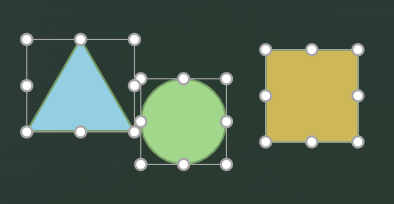
След автоматична корекция:
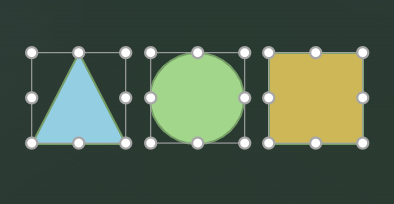
Наличност
Auto Fix е онлайн услуга за PowerPoint за уеб, която работи само за презентации, съхранявани в OneDrive или SharePoint, в Microsoft 365. Ако не виждате бутона за автоматична корекция или не виждате някои функции, описани тук, се уверете, че сте направили следното:
-
Използвате PowerPoint за уеб.
-
Презентацията се съхранява в OneDrive (за работата или учебното заведение, а не за личен) или SharePoint в Microsoft 365.
Използване на автоматична корекция
-
Изберете два или повече елемента в слайд.
-
Изпълнете едно от следните действия:
-
Щракнете с десния бутон върху един от елементите, след което в контекстното меню изберете Автоматична корекция.
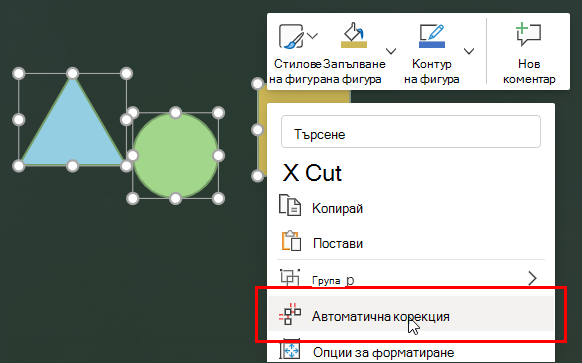
-
В раздела Начало , в групата Рисуване щракнете върху Подреди и след това изберете Автоматична корекция.
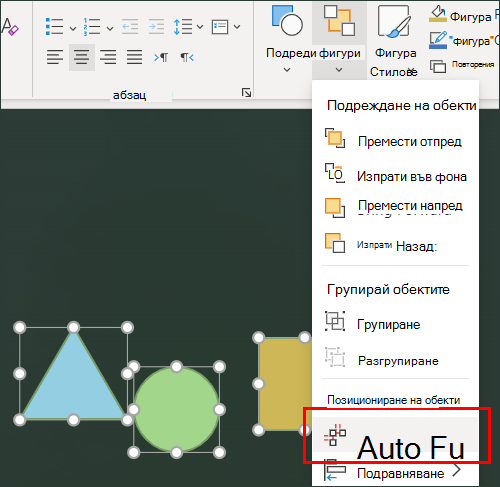
Съвет: В зависимост от това, което сте избрали, ще видите също менюто Подреждане в разделите фигура или картина .
-
Автоматична корекция ще Подравни, разпредели и равномерно преоразмеряване на всички избрани елементи и изправете всички конектори между тях.
Забележка: За това начално издание автоматична корекция работи само с елементи в слайда, които не се застъпват. В бъдещите версии ние ще разширим неговата функционалност, когато получим обратна връзка от хора, които използват тази функция.
Когато елементите се припокриват, функцията за автоматична корекция не може да направи извод как да ги подравняване. Когато няма припокриващи се, автоматична корекция може по-добре да определи как искате да бъдат.
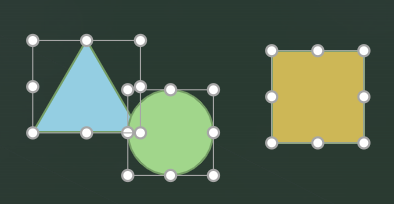
Чрез по-сложни визуализации, които използват голям брой и разнообразни елементи, ви препоръчваме да използвате автоматично коригиране на по-малки групи от елементи, а след това постепенно полиране на елементите, докато цялата визуализация е подравняване.
Отстраняване на неизправности
Бутонът автоматична корекция не е наличен
Бутонът Автоматична корекция няма да е наличен, ако
-
Не сте свързани към интернет.
-
Няма избрани елементи или само един елемент.
Забележка: Автоматична корекция изисква да бъдат избрани два или повече елемента в слайда; в противен случай бутонът е недостъпен.
Избирах автоматична корекция и се появи съобщение за грешка
Тъй като автоматична корекция е онлайн услуга, временно прекъсване във вашата връзка към услугата може да доведе до съобщение за грешка, което ви подканва да изчакате и да опитате отново. Ако изчакате за момент и опитайте отново, функцията за автоматична корекция вероятно ще работи по очаквания начин.
Можете също да видите съобщение за грешка, ако сте избрали елементи, които се припокриват. Ще видите съобщение за грешка, че елементите трябва да бъдат във формат на мрежата и да не се припокриват.
Уверете се, че никой от елементите, които се опитвате да подравняване, не е SmartArt или групиран. Auto корекция няма да работи в този момент с SmartArt или групирани елементи.
Избрах автоматична корекция, но нищо не се случи
Първо, уверете се, че сте свързани към интернет. Auto Fix е онлайн услуга за PowerPoint за уеб. Не може да работи, ако не сте свързани.
Ако все още не виждате никакви промени в съдържанието, направете следното:
-
Уверете се, че елементите не се застъпват, или не са групирани, в противен случай автоматична корекция няма да работи.
-
Уверете се, че елементите не са вече подредени. Ако избраните елементи са вече подправени, не е необходимо да се извършва автоматично коригиране.
-
Уверете се, че елементите не са вече близки до подравняването. Ако корекцията е необходима леко, може да изглежда, че функцията за автоматична корекция не е направила нищо.
Ако смятате, че елементите имат нужда от още корекция, но автоматична корекция не прави това, което очаквате, може да е това,
-
Очаквате нещо извън обхвата на автоматична корекция. В този момент автоматична корекция само регулира подравняването, разредката, размера и конекторите между елементите.
-
Автоматична корекция не може да определи как искате да се съгласуват елементите на базата на начина, по който са изложени в момента. Опитайте да преместите елементите по-близо заедно, за да придадете на функцията за автоматична корекция по-добра представа за това, което искате да бъде резултатът.










